很多win10用户都想给自己的电脑设置休眠模式,来保护自己的个人隐私安全,但是有的用户还找不到屏幕休眠设置的位置。其实这个很好找,你先打开设置面板,点击系统进入,之后点击左侧栏目的电源和睡眠,就能在右侧界面看到休眠项目,在它的下方就有相关的设置,你可以在下拉项中选择想要的设置。
win10屏幕休眠设置在哪里:
点击系统选项:打开电脑设置,点击系统选项。
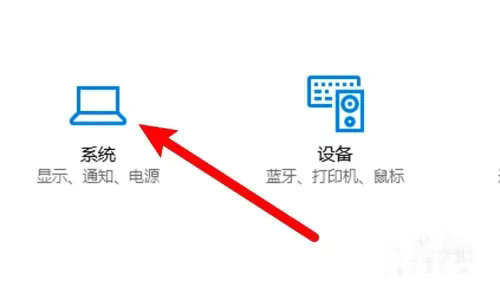
点击电源和睡眠:点击设置页面左边的电源和睡眠选项。
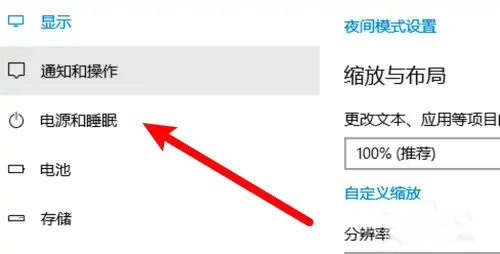
设置睡眠时间:找到睡眠设置项,点击设置进入休眠的时间即可。
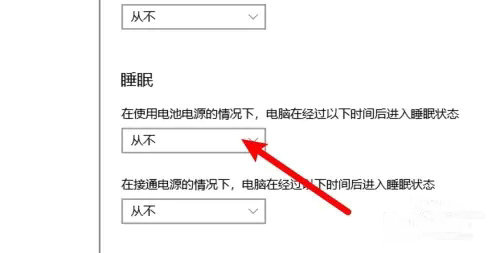
以上就是win10屏幕休眠设置在哪里 win10屏幕休眠设置位置介绍的内容分享了。
相关阅读
热门教程
最新教程